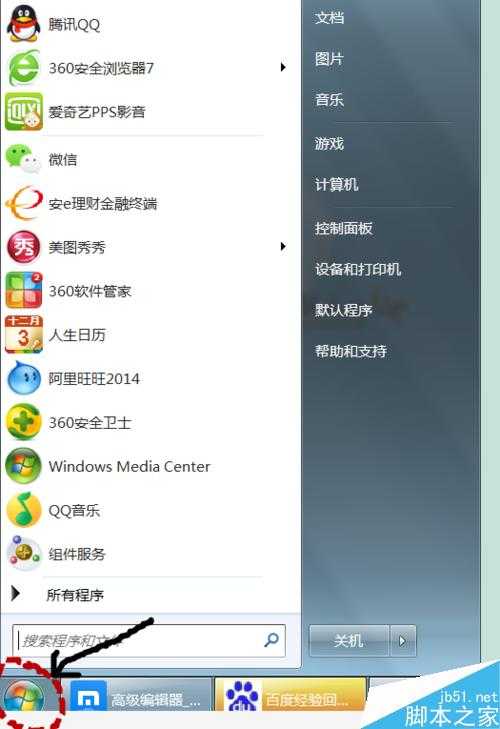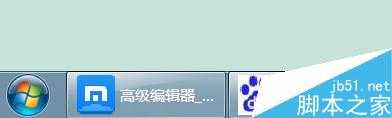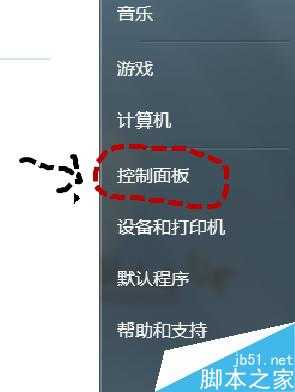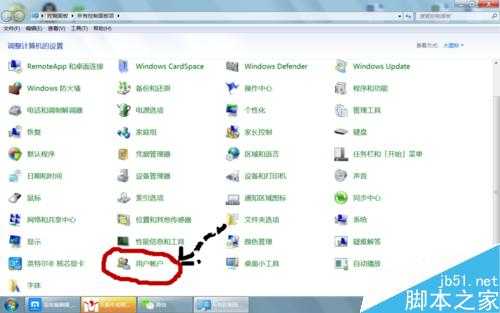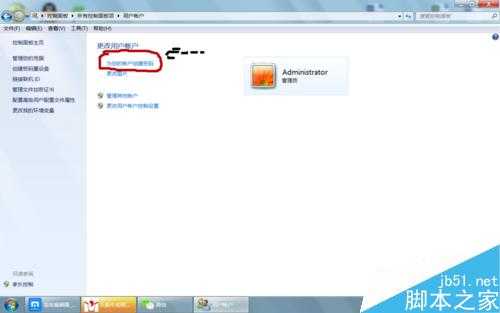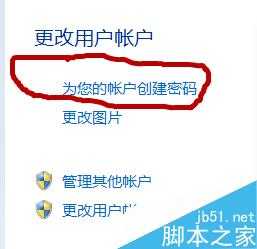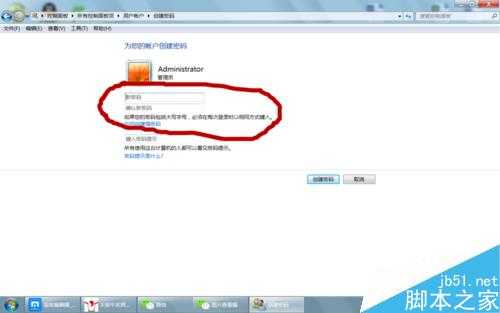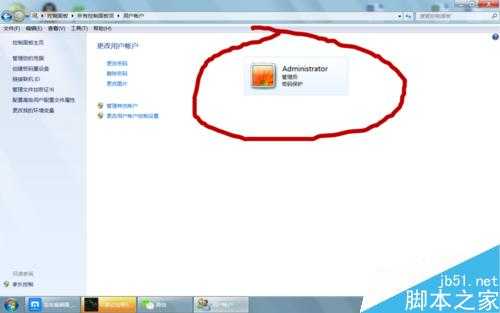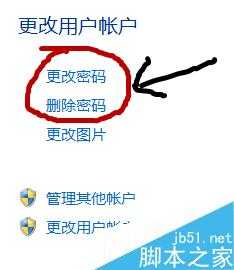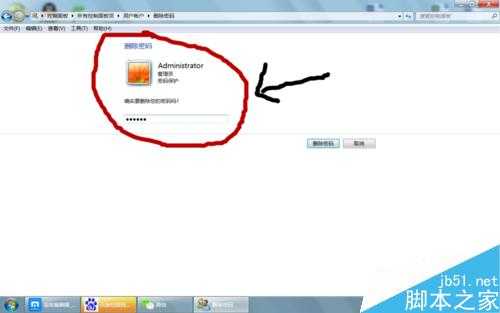在电脑上怎么添加、删除和修改密码?
(编辑:jimmy 日期: 2026/1/11 浏览:3 次 )
在电脑上怎么添加、删除和修改密码?方法很简单的,下面就为大家详细介绍一下,一起来看看吧!
方法/步骤
1、进入电脑主页面------点击电脑主页面左下角“开始”键
2、完成操作后------点击“控制面板”----页面跳转完成------点击小标示“用户账户”
3、操作完成后点击页面上的“为您的账户创建密码”
方法/步骤2
1、完成操作后,页面跳转后“输入密码”,确定完成点击“创建密码”后-----显示“管理员密码保护”
按照上述操作完成密码设置
2、密码删除和修改的方法也是相同的,按照上述进入后选择--“更改密码”或者“删除密码”,按照操作删除修改即可
以上就是在电脑上怎么添加、删除和修改密码方法介绍,操作很简单的,大家学会了吗?希望能对大家有所帮助!
下一篇:如何防止复制电脑文件、禁止别人在自己电脑使用U盘、禁止拷贝电脑文件